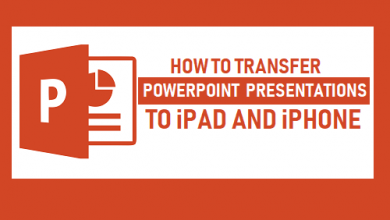Как восстановить удаленную историю Safari на iPhone (поддерживается iOS 15/14/13/12)

[ad_1]
📱⭐
Как браузер по умолчанию на устройствах iOS и компьютерах Mac, Safari является наиболее часто используемым браузером. Он хранит нашу историю посещенных страниц, что позволяет легко продолжить с того места, где мы остановились. Хотя история просмотров очень важна и полезна, мы часто случайно удаляем историю Safari на iPhone или iPad. Если возникает такая «проблема», как мы можем восстановить удаленную историю сафари на iPhone? Просто читайте дальше, и эта статья покажет вам 5 простых способов.
- Часть 1: 5 лучших способов восстановить удаленную историю Safari с iPhone
- Способ 1. Просмотр удаленной истории Safari напрямую из настроек iPhone
- Способ 2. Восстановить историю Safari без резервного копирования (настоятельно рекомендуется)

- Способ 3. Восстановить историю Safari из резервной копии iTunes
- Способ 4. Восстановить историю Safari из резервной копии iCloud
- Способ 5. Восстановить историю Safari через iCloud Web
- Часть 2: Часто задаваемые вопросы об истории Safari

5 лучших способов восстановить удаленную историю Safari с iPhone
Способ 1. Просмотр удаленной истории Safari напрямую из настроек iPhone
Как восстановить историю на iPhone?
Вы можете сначала перейти в «Настройки» на iPhone, если хотите проверить историю сафари на iPhone после ее удаления. Вот шаги, необходимые для использования этого довольно простого метода.
- Идти к Настройки с экрана вашего iPhone.
- Прокрутите экран вниз, найдите Сафари и нажмите на него.
- На странице Safari прокрутите вниз и нажмите на Передовой вариант.
- Перейдите в следующий раздел и найдите Данные веб-сайта. Нажмите на нее, и вы найдете там часть удаленной истории браузера.

Примечание
Способ 2. Восстановить удаленную историю Safari без резервного копирования (настоятельно рекомендуется)
если ты у меня нет резервной копии для удаленной истории Safari вы можете обратиться за помощью к сторонним инструментам. iMyFone D-Back iPhone Data Recovery — отличный инструмент для восстановления истории iPhone Safari, который позволяет вам легко проверять и просматривать удаленную историю Safari.
В качестве универсального решения он имеет 4 режима восстановления, и вы можете выбрать тот, который вам больше всего подходит, для восстановления удаленной истории Safari с iPhone. без резервного копирования и за 3 простых шага.
Невероятные функции включают в себя то, что iMyFone D-Back предоставляет бесплатный предварительный просмотр истории Safari перед процессом восстановления и позволяет вам выборочно или полностью восстановить историю сафари от почти все устройства и версии iOS включая iPhone 13/12/11/X/8 и iOS 15/14/13/12.
Ниже приведены конкретные шаги для справки. Начните с установки и загрузки этого программного обеспечения.


Шаг 1. Подключите свой iPhone, чтобы начать
Запустите программу на своем компьютере, выберите «Восстановить с устройства iOS» и нажмите кнопку «Пуск». После подключения вашего iPhone к компьютеру iMyFone D-Back обнаружит ваш iPhone. Нажмите «Далее», чтобы продолжить.

Шаг 2. Выберите тип данных для сканирования
Выберите тип файлов, которые вы хотите восстановить. Здесь мы должны проверить «История Safari», а затем нажать «Сканировать».

Шаг 3. Предварительный просмотр и восстановление утерянной истории Safari
После сканирования iMyFone D-Back отобразит всю восстанавливаемую историю Safari. Вы можете просмотреть их все или только удаленные. Затем выберите нужные и нажмите «Восстановить».
Способ 3. Восстановить удаленную историю Safari из резервной копии iTunes
3.1 Принятие официального подхода
Если вы уже создали резервную копию данных iPhone, вы можете восстановить удаленную историю Safari из резервной копии iTunes.
- Откройте iTunes, щелкните значок iPhone и выберите «Восстановить резервную копию».
- Выберите файл резервной копии, который содержит удаленную историю Safari, и нажмите кнопку «Восстановить».

Примечание
3.2 Использование iMyFone D-Back
С iMyFone D-Back вы также можете найти удаленную историю Safari из резервной копии iTunes через режим «Восстановление из резервной копии iTunes«, простым и быстрым способом. Просто выполните следующие действия:
- Выберите «Восстановить из резервной копии iTunes» и нажмите «Пуск».
- Выберите историю Safari в качестве типа файла, который вы хотите восстановить, и нажмите «Далее».
- D-Back найдет все предыдущие файлы резервных копий. Выберите папку, содержащую потерянную историю Safari, и нажмите «Сканировать».
- После завершения сканирования вы сможете просмотреть и восстановить историю сафари, которую хотите сохранить.

Способ 4. Восстановить удаленную историю Safari на iPhone из резервной копии iCloud
Если вы ранее создали резервную копию своего iPhone в iCloud, вы можете восстановить удаленную историю Safari с помощью резервной копии iCloud, сначала удалив все данные, а затем снова восстановив их из iCloud.
- Выберите «Настройки» > «Основные» > «Сброс» > «Удалить все содержимое и настройки».
- Следуйте инструкциям на экране настройки, а затем выберите «Восстановить из резервной копии iCloud». Выберите файл резервной копии iCloud, чтобы восстановить устройство. Таким образом, все данные в этом файле резервной копии будут возвращены с включенной удаленной историей Safari.


Примечание
Способ 5. Восстановить удаленную историю Safari на iPhone через iCloud Web
Если вы включили автоматическую синхронизацию iCloud закладок Safari на iPhone, вы можете перейти на iCloud, чтобы восстановить отсутствующие закладки из более ранней версии. Версия, которую вы выберете для восстановления, заменит существующие закладки на всех ваших устройствах.
- Войдите на iCloud и нажмите «Настройки учетной записи».
- Прокрутите страницу вниз и выберите «Восстановить закладки» в разделе «Дополнительно».
- Выберите архив закладок, которые вы хотите восстановить.

Примечание
Этот метод поможет вам восстановить только те закладки, которые были удалены за последние 30 дней.
Часто задаваемые вопросы об истории Safari
Q1: Как долго Safari хранит историю на iPhone?
Это действительно запутанная тема, широко обсуждаемая пользователями iPhone. Хорошая новость заключается в том, что Apple дала определенный ответ. «…ваш Mac может хранить историю посещенных страниц в течение года, в то время как некоторые модели iPhone, iPad и iPod touch хранят историю посещенных страниц в течение месяца». Поэтому мы должны следить за датой, чтобы какая-то важная история Safari не была автоматически удалена, особенно на iPhone.
Q2: Где хранится история Safari?
Вся удаленная информация об истории сафари хранится на вашем жестком диске в файле «История» с расширением «.db». Чтобы найти кеш истории Safari, перейдите в «Библиотека» > «Кэши» > «Метаданные» > «Safari» > «История». В то время как фактическая история находится в папке «~/Library/Safari/History.plist».
Q3: Как восстановить удаленную историю Safari на iPad?
Способы восстановить удаленную историю Safari на айфоне также применимы к iPad. Не стесняйтесь попробовать iMyFone D-Back, поскольку он поддерживает почти все основные устройства iOS, включая iPhone, iPad и iPod touch, благодаря своей широкой совместимости.
Q4: Как я могу восстановить удаленную историю Safari на Mac?
Когда дело доходит до проверки удаленной истории Safari на Mac, возможно, первый метод, который приходит в голову людям, — это использование Машина временивстроенная служба резервного копирования, предоставляемая Mac.
Если вы подтвердили, что ваш Mac настроил резервное копирование Time Machine, вы можете начать процесс восстановления, выполнив следующие действия:
- Выйти из Сафари. Подключите резервный диск Time Machine к вашему Mac.
- Откройте Finder, вытащите меню «Перейти» и выберите «Перейти к папке».
- Введите «~/Library/Safari» и нажмите кнопку «Перейти».
- После того, как вы попадете в интерфейс каталога Safari, найдите файл с именем «History.db» (который также может быть «History.plist», если вы используете более старые версии Safari).
- Выдвиньте меню Time Machine в правом верхнем углу и выберите «Войти в Time Machine».
- В Time Machine перейдите к дате, содержащей данные истории Safari, и нажмите кнопку «Восстановить».
- Наконец, снова откройте Safari, и вы сможете получить доступ ко всей истории, щелкнув «История» в строке меню в верхней части экрана и выбрав параметр «Показать всю историю».


Примечание
Поскольку восстановление с помощью Time Machine будет завершено, вам также следует создать резервную копию текущих данных веб-сайта Safari, чтобы они не были удалены восстановленными данными.
Заключение
Удаленную историю Safari может быть немного сложно восстановить, но есть способы достичь нашей цели. Вы можете сначала перечислить несколько ключевых индикаторов и сравнить вышеупомянутые 5 методов, чтобы получить четкое представление о них. И затем, самое главное, вы должны выбрать подходящий метод из 5, исходя из вашей реальной ситуации. Суть в том, что способ, который вы выбираете, достаточен для полного решения проблемы.


Вам также может понравиться
Вопросы, связанные с продуктом? Свяжитесь с нашей службой поддержки, чтобы получить быстрое решение >
Дополнительные ресурсы
- Разблокировать iPhone
- Советы по iPhone
- Проблемы с iPhone
- Проблемы с iPad
[ad_2]
Заключение
В данной статье мы узналиКак восстановить удаленную историю Safari на iPhone (поддерживается iOS 15/14/13/12)
.Пожалуйста оцените данную статью и оставьте комментарий ниже, ели у вас остались вопросы или пожелания.